한국화재연구소
CONTAMW 프로그램을 이용한 제연설비의 분석 본문
본 기고는 '연기제어공학, 여용주, 2010년'의 내용 중 일부를 참고하였습니다.
CONTAMW는 NIST(National Institute of Standards and Technology)에서 개발한 건물 내 환기와 관련된 공기의 상태변화를 해석하기 위한 컴퓨터 프로그램입니다. 이 프로그램은 외부의 환경적요인인 외기온도, 바람의 영향 등 과 같은 의 변수와 함께 건물 내 각각의 공간에 대한 공기의 유동 및 압력 등을 효과적으로 분석할 수 있도록 만들어져 있습니다. 프로그램의 목적은 공기조화설비를 위한 분석용이지만 건물 내 공기의 유동분석을 통하여 제연설비의 설계와 해석에도 응용이 가능합니다.
프로그램은 NIST(미국기술표준국) https://www.nist.gov/el/energy-and-environment-division-73200/nist-multizone-modeling/software/contam/download 에서 무료로 다운받아 사용이 가능합니다. 웹사이트를 방문하면 프로그램에 대한 상세한 매뉴얼과 관련 정보들도 함께 다운 받을 수 있으며, NIST에서는 프로그램을 활용할 수 있는 분야로 차압제연설비의 기류 및 압력차 분석과 함께 건물 내 연기의 독성 전파까지 분석이 가능하다고 소개하고 있습니다.
프로그램을 실행하면 초기화면은 그림1과 같습니다. 초기 화면 내에 분석하고자 하는 공간에 대한 정보를 입력한 후 계산하면 화면에 결과가 그대로 표시되며 텍스트파일로도 결과 값을 출력할 수 있습니다. 프로그램의 사용방법이 비교적 간단하고 CFD 프로그램이 아니라 일반함수를 이용한 알고리즘으로 구성되어 있어 계산시간도 매우 빠른 특징이 있습니다.

그림1. 프로그램 실행시 초기화면
차압제연설비를 설계하기 위해서는 설계차압에 필요한 급기량을 구해야 합니다. 건물 구조가 복잡할수록 급기량의 계산은 복잡해집니다. 이번에는 가장 단순한 형태의 단일공간에 대해 급기 시 공간 내 압력과 누설틈새로의 누출량 계산 모델을 만들어 컴퓨터로 분석해보기로 합니다. 공간의 형상은 사각형모양의 실내공간에 누설틈새가 1개소 있고 반대편 측벽에 급기팬이 설치되어 공간내부를 가압하는 단순한 구조를 만들 것입니다.
공간을 만들기 전에 프로젝트파일을 저장한 후 그림2와 같이 단축아이콘을 클릭하여 공간을 생성합니다.(그림3)

그림2. 공간생성을 위한 단축 아이콘

그림3. 공간의 구성
그림3의 공간에 누설경로를 만들고 급기팬을 이용하여 공간 내 외부 압력차가 50 Pa이 되도록 해보겠습니다. 구획된 공간의 바깥은 건물외부를 나타냅니다. 누설경로를 만들기 위하여 구획된 공간 임의의 벽체선 위에 마우스를 대고 오른쪽 버튼을 누르면 팝업메뉴가 펼쳐지는데 이 중 “Flow Path”를 클릭하면 그림4와 같이 누설틈새가 벽체위에 생성됩니다. 이렇게 생성된 누설틈새 아이콘을 더블클릭하면 그림5와 같이 누설경로의 성격을 설정할 수 있는 메뉴가 뜹니다. 그림5의 메뉴에서 "New Element"를 클릭하면 다양한 누설틈새에 대해 정의할 수 있는 “Airflow Element models" 메뉴가 나타납니다.

그림4. 누설틈새 만들기
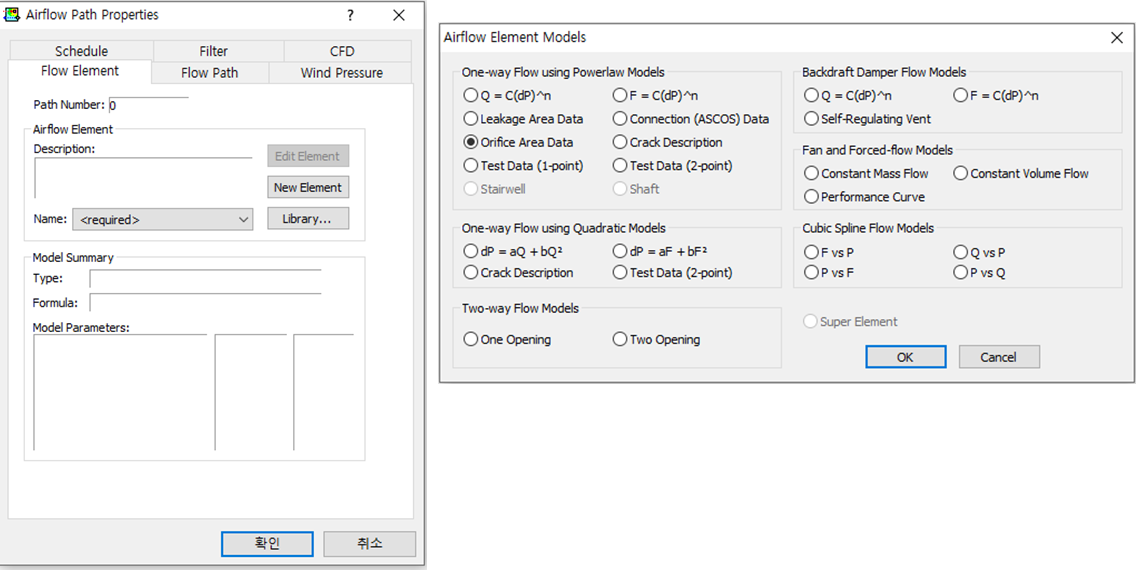
그림5. 누설틈새 특성 입력하기
“Airflow Element models" 메뉴에는 여러 가지 형태의 누설틈새와 성격을 정의할 수 있는 항목들이 많이 있습니다. 누설틈새는 단순한 개구부 뿐 아니라 Back Draft Damper나 송풍기까지 정의가 가능합니다. 이 예제에서 누설틈새를 만들어야 하므로 Default 값으로 설정되어 있는 ”Orifice Area Data"를 선택합니다. Orifice Area Data는 일반적으로 사용하는 오리피스유량방정식을 이용하여 누설틈새를 정의하는 방법이다. 차압제연설비의 풍량계산에 가장 많이 사용하는 누설량 방정식입니다.
다음은 그림6과 같이 누설틈새에 대한 정보를 입력하여야 한다. 우선 "Name"란에 누설틈새의 이름을 입력하여야 하는데 편의상 door1으로 입력합니다. “Cross-sectional Area”는 누설틈새의 면적이며 0.01 m2으로 입력합니다. “Flow Exponent"란은 Default 값으로 0.5가 입력되어 있는데 이는 오리피스 누설량 방정식인 Q = 1.29CA(ΔP)n 에서의 n값이므로 Default 값인 0.5를 그대로 사용하고, ”Discharge Coefficient"는 유량계수 C를 의미하며, 프로그램의 Default값은 0.64로 되어 있으나, 국내 풍량계산식의 계수 K값 0.827을 맞추기 위해서는 0.6415로 변경합니다.
“Hydraulic Diameter”는 수력지름을 의미하는데 프로그램에서 자동으로 계산되는 값이므로 그대로 둡니다. “Reynolds Number”는 Default 값 그대로 남겨두고 “Icon”은 화면상에서 아이콘의 모양을 변경시켜주는 기능인데 이것은 계산결과에 영향을 미치지 않는 단지 시각적인 표현입니다. 누설틈새의 면적이 0.01 m2로 작기 때문에 “Small opening”에 체크하고 “OK” 를 누르고 빠져나오면 누설틈새 정보의 입력은 끝납니다.
입력이 제대로 되었다면 “Airflow Path Properties” 메뉴의 하단에 누설틈새의 정보가 나타나게 될 것입니다.
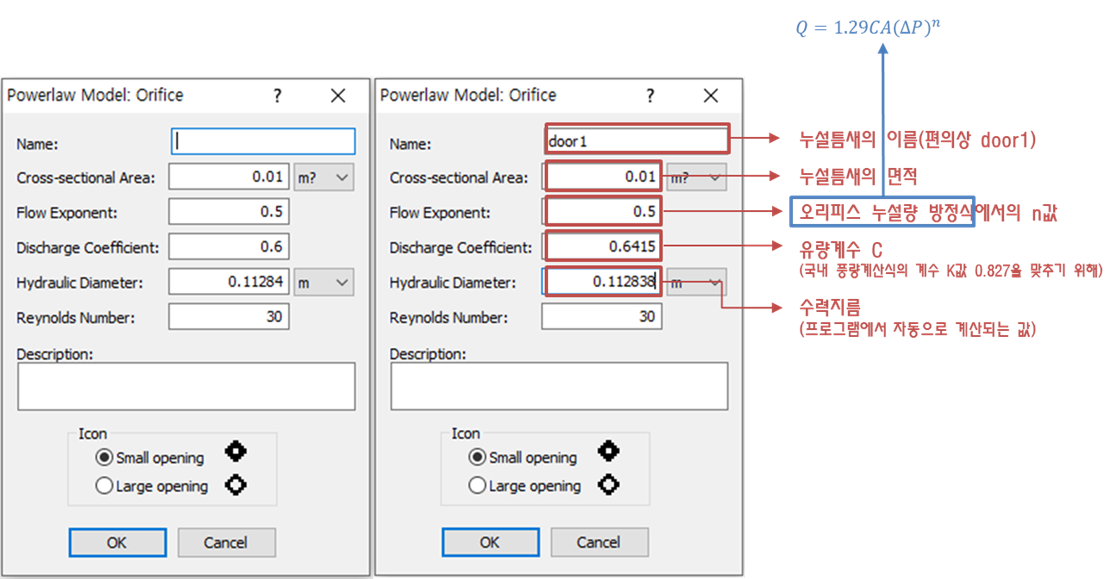
그림6. 누설틈새 특성 입력하기
다음은 급기팬을 설치하여 공간 내부로 급기를 하여야 하는데, 우선 차압 50 Pa에 필요한 급기풍량을 국내에서 많이 사용하고 있는 풍량방정식으로 계산하면 다음과 같습니다.

급기팬의 생성도 앞에서 설명한 누설경로의 설정방법과 마찬가지로 설치하고자 하는 벽체위에 마우스를 갖다 대고 오른쪽 버튼을 누른 다음 “Flow Path” 메뉴를 클릭하여 누설경로를 생성하고, 생성된 아이콘을 더블클릭하여 그림7과 같은 “Airflow Element models" 메뉴가 나올 때까지는 누설틈새 생성방식과 동일합니다.
이번에는 송풍기를 생성하여야 하므로, 그림7과 같이 “Airflow Element models” 메뉴에서 “Fan and Forced-flow Models” 중 “Constant Volume Flow”에 체크한 다음 OK 버튼을 누릅니다. 참고로 송풍기를 설정하는 “Fan and Forced-flow Models”에는 3가지의 방법이 있는데 “Constant Mass Flow”는 급기풍량을 일정한 질량유량으로 정의하는 방법이며, “Constant Volume Flow”는 일정한 체적풍량으로 정의하는 방법입니다. 그리고 “Performance Curve”는 실제 송풍기의 특성곡선(H-Q Curve)을 입력하는 방법입니다.
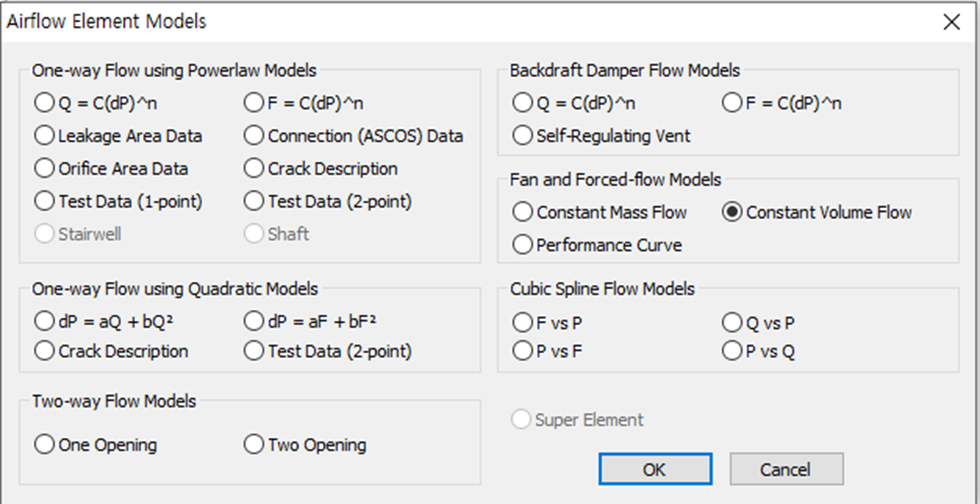
그림7. 송풍기의 특성값 입력
다음은 송풍기 풍량을 입력하여야 합니다. 그림8과 같은 메뉴가 뜨면 적당한 이름을 설정하여 입력하고 “Design(max) flow rate”에는 계산하여 구한 0.0585 m3/s를 입력합니다.
마지막으로 공간에 대해 정의 해주어야 합니다. 공간에 대한 정의는 공간 내 아무 위치에 마우스 오른쪽 버튼을 누르면 팝업메뉴가 뜨는데, 여기서 “Zone”을 클릭하면 공간내 작은 사각형이 생성되고, 사각형을 더블클릭하면 입력박스가 그림9와 같이 나타납니다.
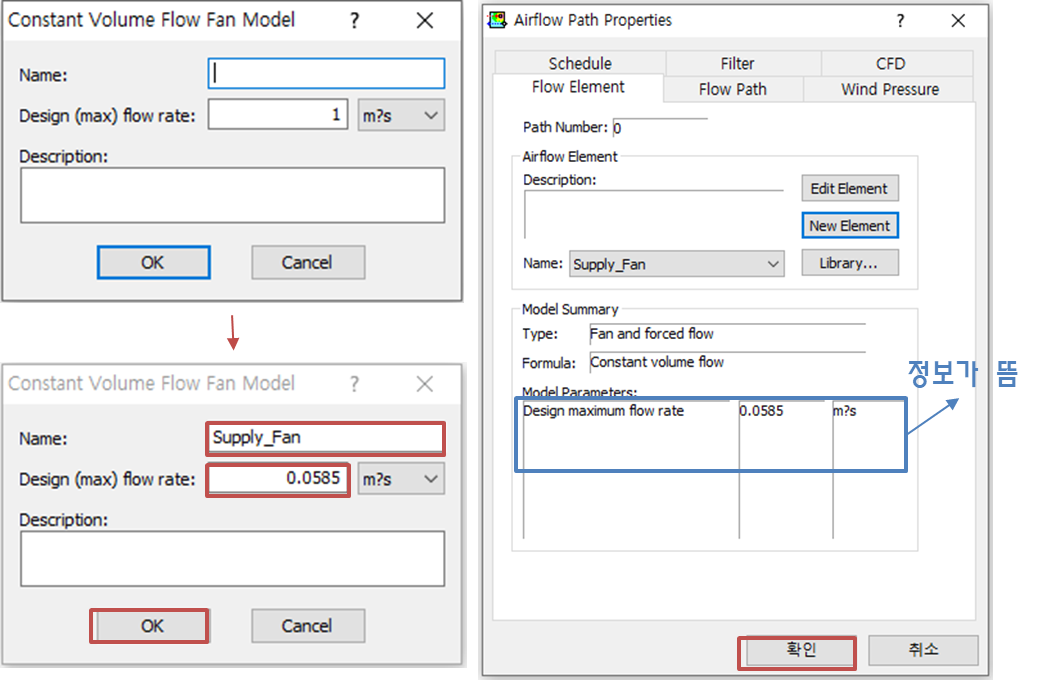
그림8. 송풍기 이름과 풍량 입력
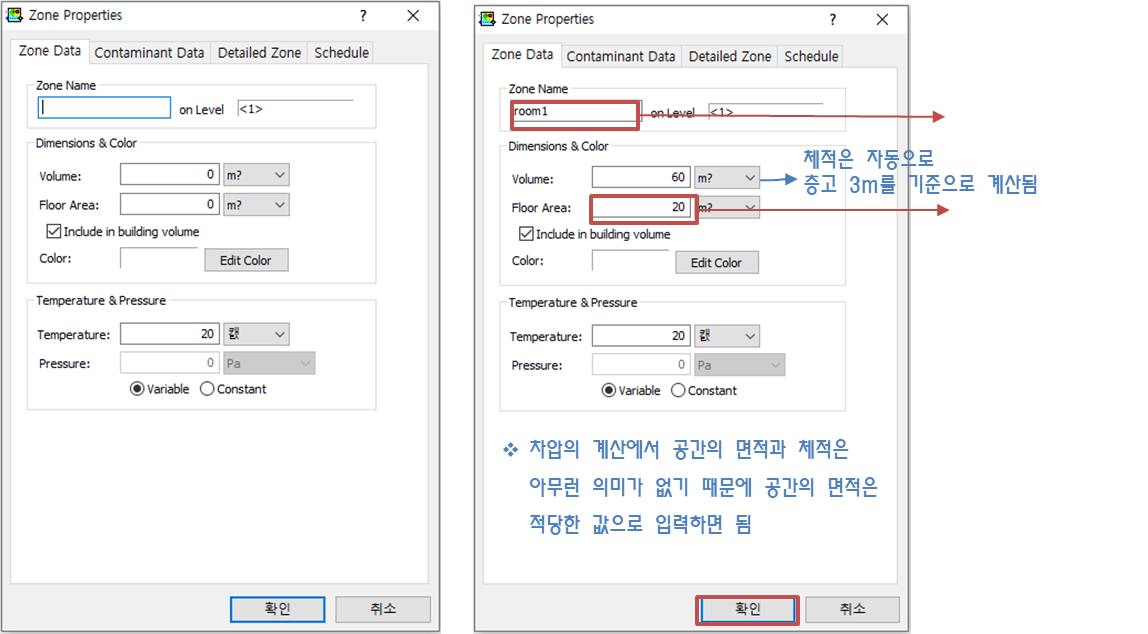
그림9. 공간정보 입력
먼저 적당한 이름을 정의하고 아래의 “Floor Area”에 공간의 면적을 입력합니다. 공간의 면적이 입력되면 “Volume”은 자동으로 층고 3 m를 기준으로 계산되는데, 이는 프로그램의 Default 층고가 3 m로 설정되어 있기 때문입니다. 누설틈새 안팎의 차압 계산에서는 공간의 면적과 체적은 아무런 의미가 없기 때문에 면적은 적당한 값으로 입력하면 됩니다. 온도는 Default 값인 20℃로 하고 확인버튼을 눌러 입력을 완료합니다.
이로서 프로그램의 중요한 작업은 모두 끝났습니다. 우선 계산에 앞서 View 메뉴의 Options 을 눌러 단위를 SI 단위로 하고 풍량은 체적유량으로 그림10과 같이 체크한 후 빠져 나옵니다.
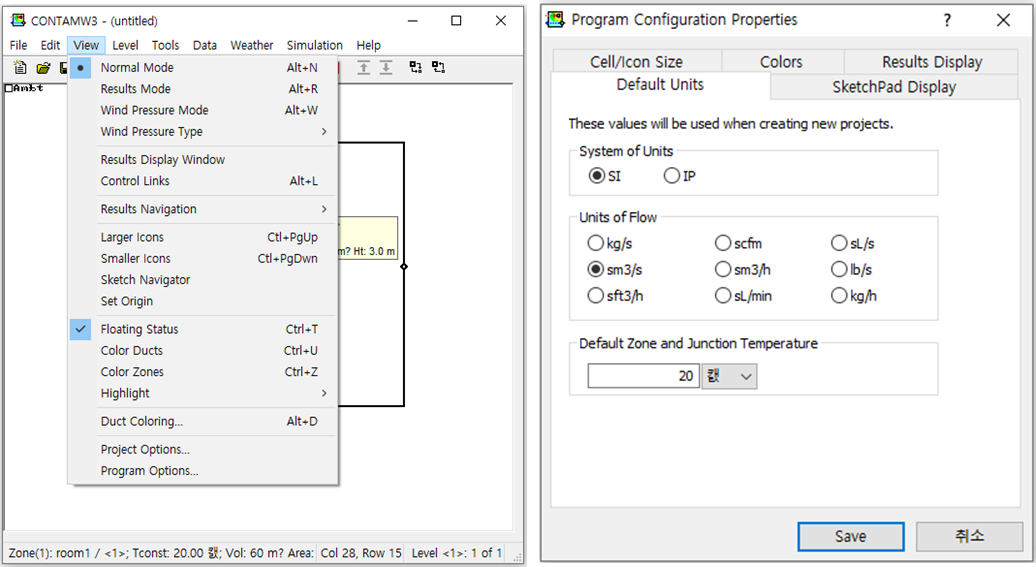
.그림10. 단위 선정
계산은 Simulation 메뉴의 Run Simulation 을 누르면 그림 11과 같은 실행설정메뉴가 뜹니다. 실행설정에 대한 구체적인 내용은 별도로 다루기로 하고, “Start Simulation” 버튼을 누르면 계산이 수행됩니다. 다시 “Close" 버튼을 누르면 계산결과가 그림12와 같이 화면에 표시됩니다. 작업과정 중 중간에 한번씩 저장하는 것이 좋습니다. 하루 종일 작업한 것이 다 날아간 적도 있습니다.
계산결과는 우선 시각적으로 보이는 두 가지 색깔의 막대를 통하여 직관적으로 알 수 있는데, 초록색은 풍량을 의미하고 빨간색은 압력차를 의미합니다. 막대의 길이는 물리적인 양을 나타내며 막대가 가리키는 방향은 누설방향과 압력이 낮은 곳을 의미하는 벡터의 개념입니다. 그림12의 누설틈새 결과를 보면, 초록색막대를 통하여 공간 바깥쪽으로 누설되는 것을 알 수 있으며, 빨간색 막대를 통하여 공간외부의 압력이 낮은 것을 알 수 있습니다.
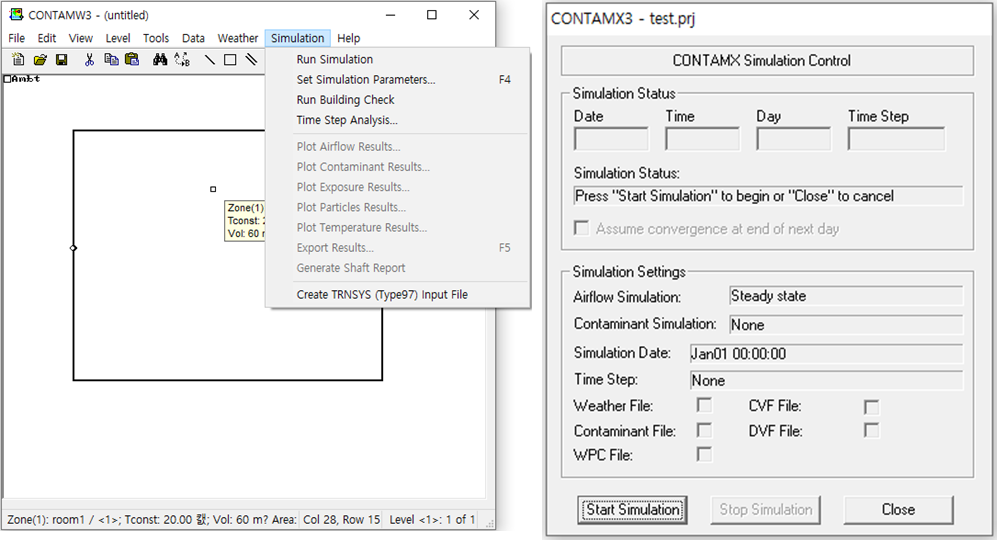
그림11. 프로그램의 실행
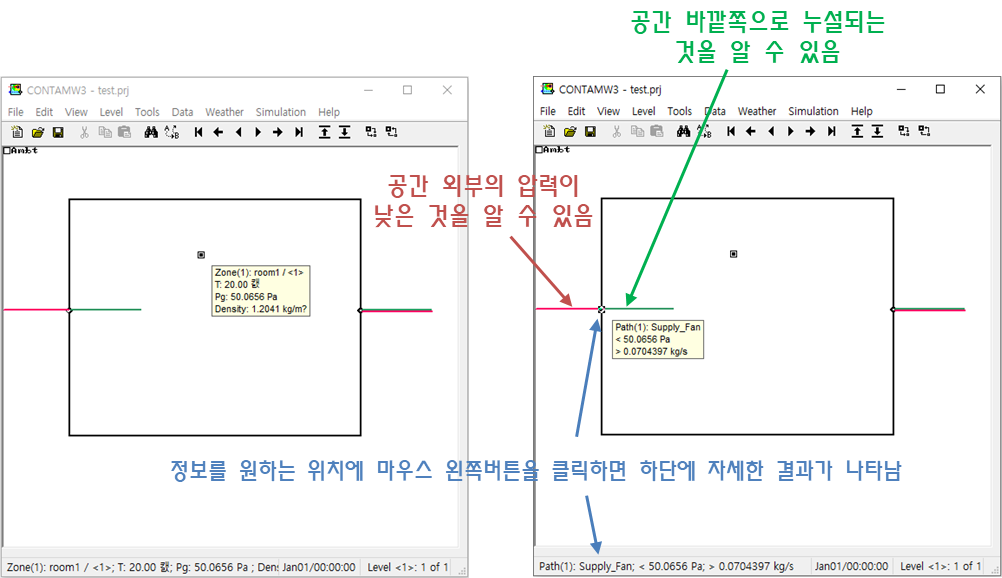
그림12. 계산 결과
보다 자세한 결과를 보기 위해서는 정보를 원하는 위치에 마우스 왼쪽버튼을 클릭하면 프로그램 하단에 자세한 결과가 나타나는데, 예를 들어 누설틈새에 마우스를 갖다 대고 왼쪽버튼을 클릭하면 그림12와 같이 프로그램 하단에 결과가 자세하게 나타납니다.
하단에 표시된 정보는 누설틈새 door1에서 양단의 압력차는 50.0656 Pa이며 기호 “>”는 door1의 압력이 외기보다 50.0656 Pa 높다는 의미입니다. 누설량은 0.0584992 m3/s 이며 누설방향은 기호 “>”로 오른쪽으로 누설되는 것을 나타냅니다. 송풍기측의 구체적인 결과 값도 마우스를 송풍기 아이콘에 갖다 대고 마우스 왼쪽버튼을 누르면 하단에 표시됩니다.
계산결과는 방정식에 의하여 계산된 결과와 동일한 것을 알 수 있습니다. 예를 든 단일공간의 경우에는 프로그램을 사용하지 않아도 수계산 만으로도 쉽게 계산할 수 있을 것입니다.
그러나 건물과 같이 복잡한 경우에는 이러한 프로그램을 통하여 해석하는 것이 매우 편리할 것입니다. 그림13은 다중 구획공간에 대해 프로그램을 통하여 해석한 예를 보여주고 있습니다.
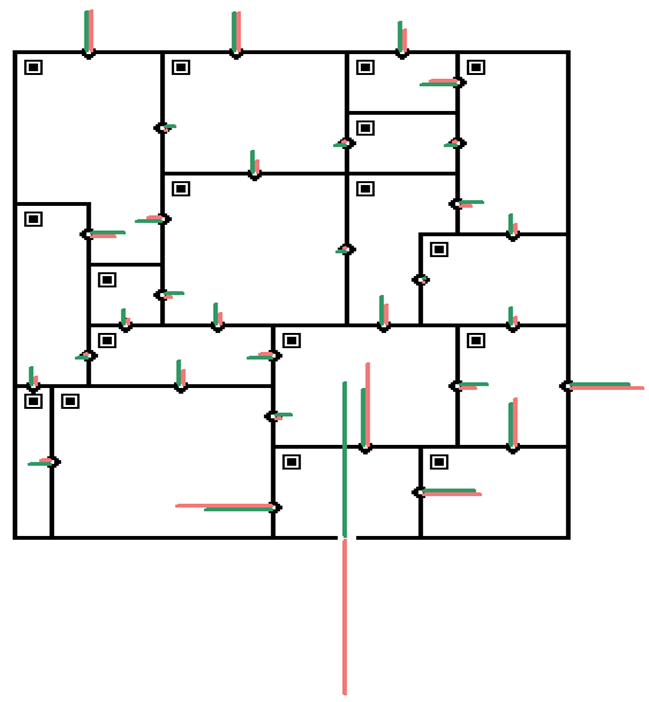
그림13. 다중구획공간의 기류분포 해석 예
CONTAMW 프로그램은 겨울철 연돌효과로 인한 건물내 각 공간의 기류와 압력차를 분석할 수도 있으며, 방연을 위한 계단실가압 또는 부속실 가압시 공간 안팍의 압력차와 기류 등의 분석이 가능하여 유용하게 활용한다면 공간내 기류의 좋은 해석 툴로 사용이 가능합니다.
다중 구역 및 연돌효과 해석
1. 다중 공간내의 급기량과 차압 분포 해석
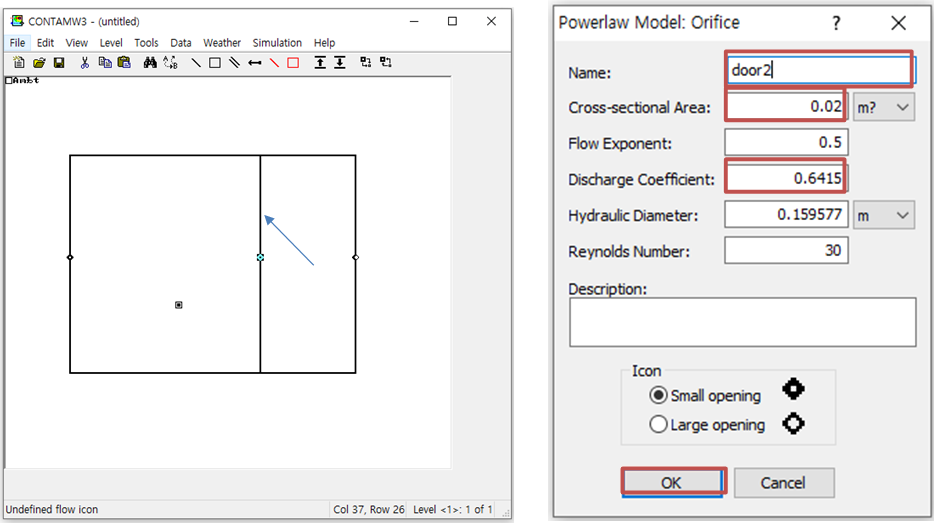
그림1. 공간구획 및 누설틈새 생성 그림2. 누설틈새 정의
앞에서 예를 든 단일공간내부를 두 개의 공간으로 분리하였을 경우를 가정합니다. 그림 1과 같이 공간 내부를 구획하고 이름은 편의상 room2로 명명하고, 왼쪽의 공간은 room1로 명명합니다.
room1과 room2 사이에 누설 틈새를 생성시키고 이번에는 틈새 면적을 0.02 m2 로 합니다. 틈새의 생성 방법은 앞의 단일 공간 예를 참조하고 그림2와 같이 정보를 입력합니다. 이렇게 완성된 공간은 가압 공간인 room1에서 room2를 거쳐 외기로 빠져나가는 직렬누설경로가 됩니다. 급기팬에서 공급하는 풍량은 단일공간에서의 해석과 동일한 풍량인 0.0585 m3이 공급됩니다. 우선 프로그램을 실행하기 전에 수 계산으로 각 공간에 대한 압력을 계산하면,
room1과 room2사이의 압력차는,

room2와 외기 사이의 압력차는,

room1과 외기 사이의 압력차는 간단히 50Pa + 12.5Pa = 62.5Pa 이 될 것이다. 이를 증명하기 위해 room1에서 외기로의 등가누설경로를 계산하면,

다음 room1과 외기 사이의 압력차를 계산으로 구하면,

수 계산을 통한 결과도 위에서 계산한 62.5 Pa과 같은 것을 알 수 있습니다.
그렇다면 프로그램을 실행하여 그 결과가 수 계산과 같은 결과가 나오는지를 확인해봅시다. 그림 3은 프로그램을 실행한 결과를 화면으로 보여주고 있습니다.
프로그램의 실행 결과는 그림 3과 같이 화면상으로 확인하는 방법도 있으나, 텍스트 파일로도 출력이 가능합니다.
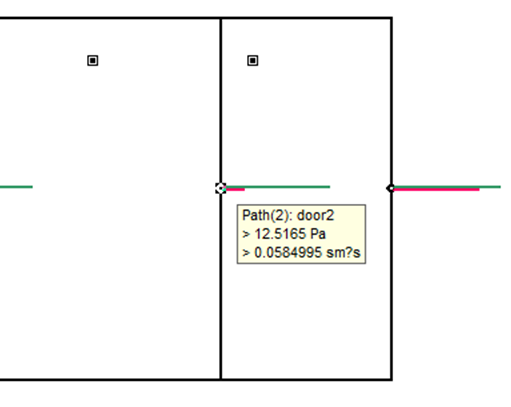
그림3. 계산결과 화면
실행결과를 text 파일로 출력하기 위해서는 메뉴의 "Simulation" → "Export result"를 누르면, 박스가 뜹니다. 박스에서 "Save As"를 눌러 저장 폴더를 선택하고 "Done"을 누르면 파일의 저장이 완료됩니다. 저장 폴더에 확장자가 txt로 저장된 파일을 클릭하면 그림 4와 같이 결과를 출력문서 형태로 확인할 수 있습니다.
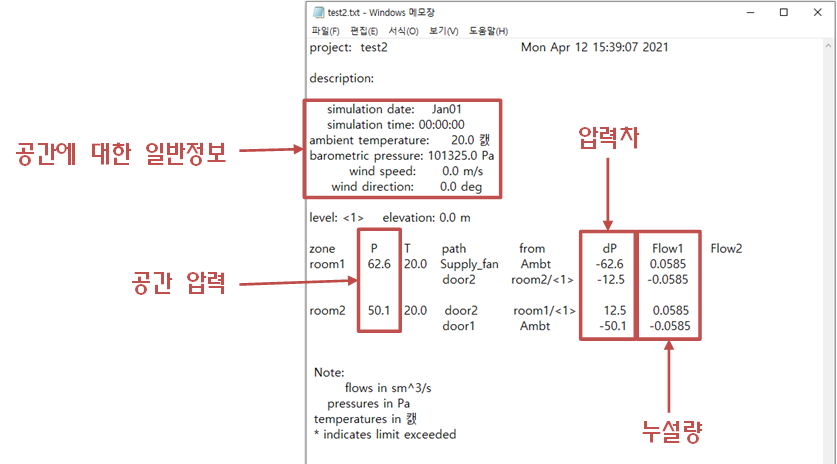
그림4. 계산결과 텍스트출력
결과 파일의 맨 윗부분은 공간에 대한 기본 정보이며, 프로그램 실행 날짜와 시간 그리고 외기의 온도, 대기압, 풍속과 풍향 등의 정보가 표시되어 있습니다.
결과는 각각의 공간에 대해 정렬되어 있습니다. room2의 오른쪽 P 50.1 Pa은 room2와 동일한 높이의 외기 압력을 0으로 보았을 때 room2의 상대 압력을 의미합니다. 'from' 에서 room1의 (압력차) 12.5는 room1이 room2보다 12.5 Pa 높다는 의미이며, Ambt 에 -50.1은 Ambt(외기)가 room2보다 50.1 Pa 낮다는 의미이다. 각 누설경로간의 유량은 Flow1에 나타나 있습니다.
앞에서 수 계산으로 구한 결과와 프로그램의 실행 결과값이 거의 정확하게 일치하는 것을 확인할 수 있습니다. 예를 든 두개의 인접한 단일 공간은 비교적 단순하여 수계산으로도 충분한 계산과 분석이 가능하지만, 누설 경로가 복잡한 구조는 이러한 컴퓨터 프로그램이 많은 도움이 될 것입니다. 공간의 구성을 다양하게 변형하거나 복잡하게 구성한 다음 프로그램을 많이 실행해보고 그 결과값이 정확한지 수 계산을 통하여 검증해보는 것도 실무에의 응용에 많은 도움이 될 것입니다.
2. 연돌효과(Stack Effect)에 의한 건물 내 압력분포 해석
연돌 효과는 건물 내 압력 분포에 가장 많은 영향을 미치는 변수입니다. 따라서 제연설비에서 매우 중요하게 고려하여야 하는 요소이기도합니다. 연돌 효과에 의해 건물 내부에 형성된 압력차는 차압 형성에 유리하거나 혹은 불리하게 작용할 수도 있습니다. 특히 겨울철 중성대 아래층의 경우 계단실의 압력이 건물내부보다 압력이 낮아져 있기 때문에 화재 시 연기가 계단실로 쉽게 유입될 수 있습니다. 이런 경우 제연설비의 차압 형성은 연돌 효과로 인하여 낮아진 계단실의 압력을 건물내부보다 높게 유지할 수 있도록 설계되어야 할 것입니다.
연돌 효과의 발생원인은 건물 내부와 외부의 온도차에 기인합니다. 지표면의 대기압은 높이가 높아질수록 유체정역학에 의하여 압력은 점차적으로 감소하게 됩니다. 유체정역학의 기본 방정식 ΔP=ρgh(밀도x중력가속도x높이) 에서 공기의 밀도 ρ에 따라 감소율은 달라집니다. 공기의 밀도는 온도에 반비례합니다. 궁극적으로 건물내외부의 온도차는 밀도차를 가져오게 되고, 밀도차는 건물 내부와 외부의 높이에 따른 압력감소율이 달라 특정 높이에서 건물 내부와 외부의 압력이 달라집니다. 이는 곧 건물 내부와 외부의 압력차로 나타나게 되며, 이러한 결과로 건물과 외기 사이에 기류가 발생하며, 수직샤프트와 같은 공간에서는 상승 또는 하강기류가 발생하는 것입니다. 여름철의 경우처럼 건물내부의 온도가 외기보다 낮아서 발생하는 하강기류를 역 연돌 효과라고 합니다.
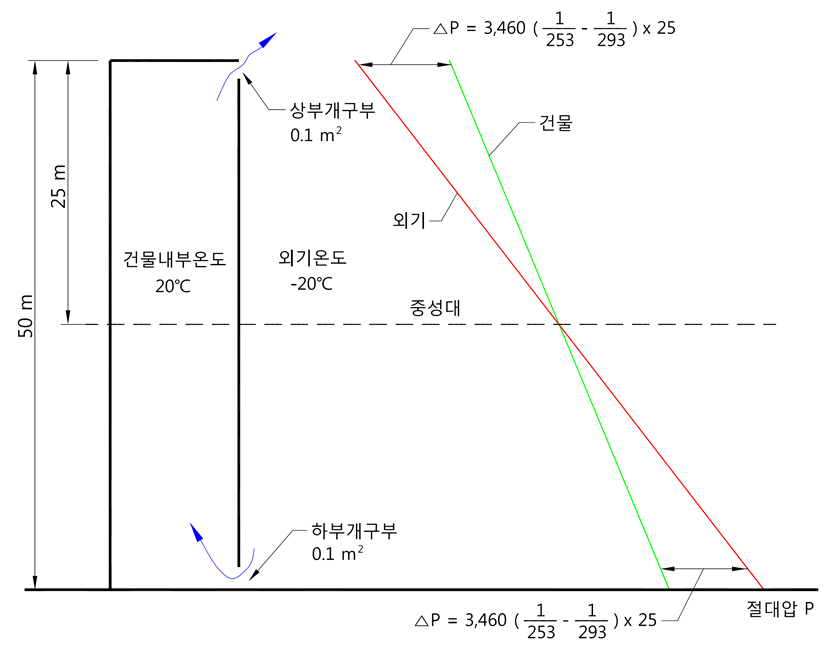
그림5. 연돌효과 발생시 건물내외부의 압력차 발생 예
그림 5와 같이 건물 최상부와 최하부에만 개구부가 존재하는 경우에서 연돌 효과에 따른 압력차를 컴퓨터로 분석해보도록 합니다. 개구부 면적이 동일하기 때문에 중성대는 건물 높이의 중간 위치에 형성될 것으로 예상이 가능합니다. 연돌 효과에 의해 발생하는 압력차는 구조가 단순하기 때문에 수 계산으로도 충분히 계산할 수 있습니다. 연돌 효과 계산식을 통해 중성대로부터 건물 최상부와 최하부 개구부 양단에 발생하는 압력차를 계산하면,

46.7 Pa은 그림 5의 최상부와 최하부 개구부에서 동일한 높이의 외기와 압력차가 될 것입니다. 최상부에서는 건물 내부가 외부보다 46.7 Pa 높을 것이며, 최하부에서는 건물 내부가 외부보다 46.7 Pa 낮을 것입니다. 그림 5와 같은 건물을 프로그램 상에 구현하기 위해서 그림 6과 같이 공간을 구획하고 공간의 이름을 정의한 후 누설 틈새를 2개소를 생성합니다. 누설 틈새의 면적은 0.1 m2로 설정합니다.
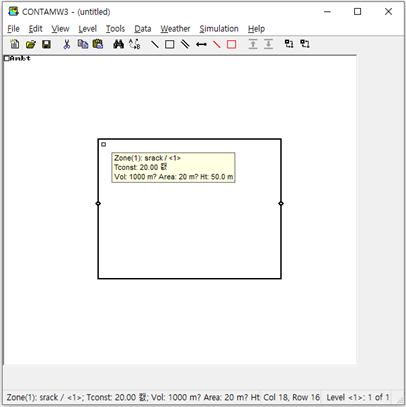
그림6. 연돌효과 분석을 위한 공간 및 누설틈새 생성
다음은 공간의 수직높이를 설정해야 합니다. 건물의 높이가 50 m 이므로 메뉴의 [Level] → [Edit Level Data]를 누르면 그림 7과 같은 박스가 뜨고 [Distance to level above]에 50을 입력하고 [Replace]를 누르면 건물의 높이가 설정됩니다.
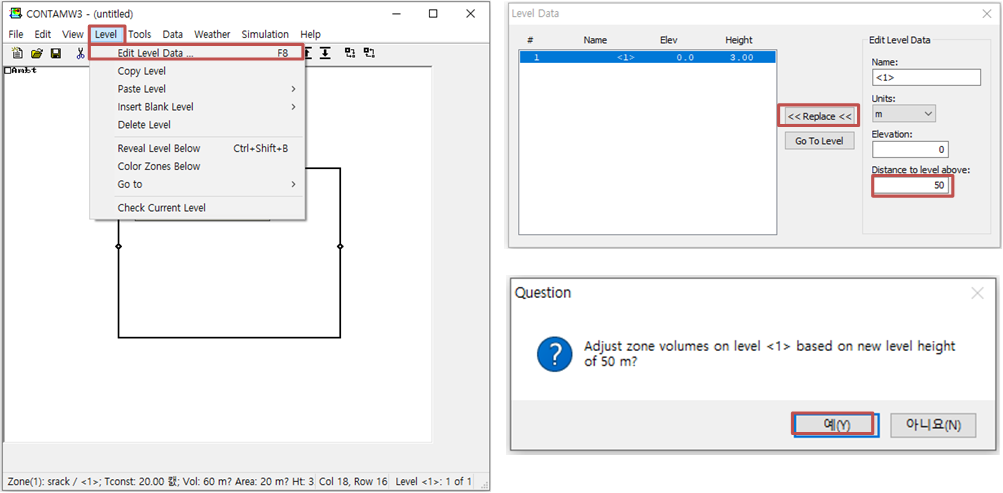
그림7. 공간 수직높이의 설정
다음은 두 개의 누설 틈새 즉 개구부의 높이에 대한 위치를 설정해야 합니다. 공간의 벽체에 누설 틈새를 생성하면 프로그램은 건물 높이의 중앙 위치로 인식하기 때문에 상층부와 하층부의 개구부 위치를 수정해야 합니다. 최하층부 개구부 위치 수정은 누설 틈새 아이콘을 더블클릭하여 나타난 박스에 그림 8과 같이 [Flow path] 탭을 누르고 [Relative elevator]에 “0”을 입력합니다. 이로서 최하층부 개구부의 수직 위치는 건물의 최하부에 위치하는 것으로 프로그램 상에서 인식됩니다. 최상층부의 개구부는 [Relative elevator]에 “50”을 입력합니다.
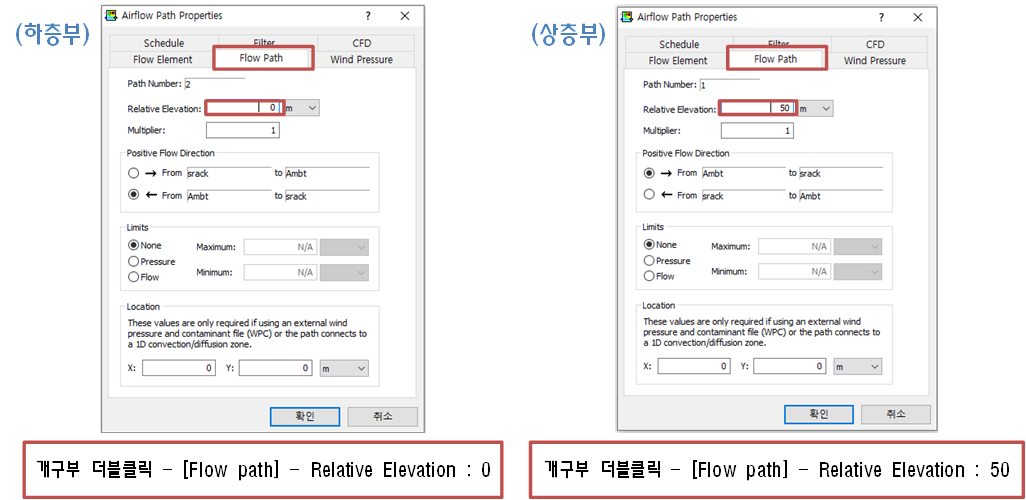
그림8. 개구부의 수직위치 설정
다음은 외기 온도를 입력해야 합니다. 프로그램의 Default값은 건물내부의 온도와 동일한 20 ℃ 이므로 메뉴에서 [Weather] -> [Edit Weather Data]를 누르면 그림9와 같은 박스가 뜨고 외기 온도를 -20 ℃ 로 수정 입력합니다. 이로서 프로그램의 모든 준비는 끝났습니다. 메뉴의 [Simulation] -> [Run Simulation]을 눌러 계산하면, 그림 10과 같이 결과가 나타납니다. 그림 10을 통해 오른쪽 최하층 개구부에서 외기 공기가 유입되고 최상층의 개구부를 통해 빠져나가는 기류가 형성됨을 알 수 있다.
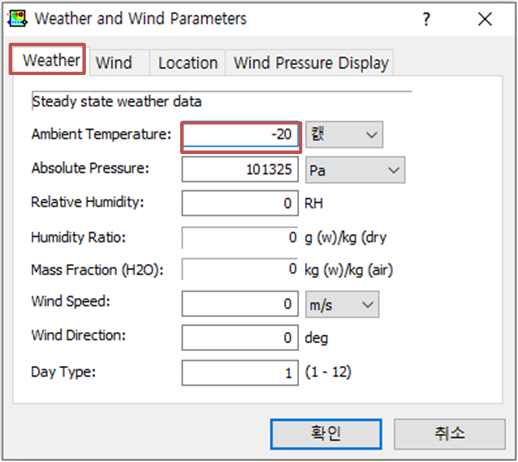
그림9. 외기온도 설정
각각의 개구부 양단의 압력차는, 최하층 개구부에서 43.2 Pa , 0.58 m3/s , 최상층 개구부에서는 50 Pa , 0.58 m3/s 임을 알 수 있습니다. 이는 중성대의 위치를 건물의 절반 위치로 예상한 수 계산 결과값 46.7 Pa에 비해 프로그램 결과값은 중성대의 위치가 건물의 절반위치에서 약간 아래쪽에 위치하고 아래, 위 개구부 양단의 압력 차도 약간 차이가 나는 것을 알 수 있습니다.
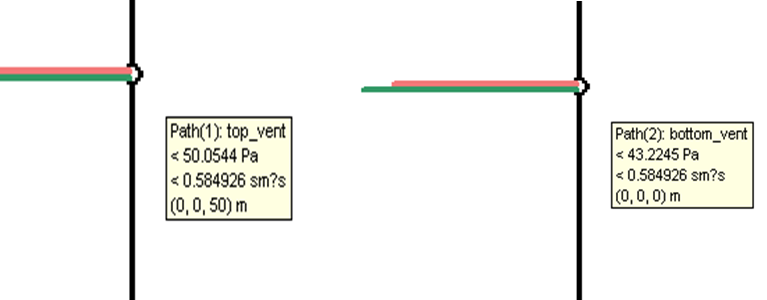
그림10. 계산결과 (좌)최상층 개구부, (우)최하층 개구부
이번에는 최하층에 동일한 면적의 개구부를 하나 더 생성한 후 프로그램을 실행해봅니다. 결과는 그림 11과 같이 상층부의 압력차는 커지고 하층부의 압력차는 작아진 것을 알 수 있습니다. 즉, 하층부의 개구부 면적이 상층부에 비해 커짐으로써 중성대가 아래쪽으로 내려왔음을 짐작할 수 있습니다. 중성대가 아래쪽으로 내려옴에 따라 상층부 개구부의 압력차는 더욱 커지게 되는 것입니다.
이러한 결과로 볼 때 겨울철 고층빌딩 1층 로비의 누설 면적이 클 경우 상층부로 갈수록 과도한 연돌 효과에 노출될 가능성이 많고, 만일 화재 시 계단실로 연기가 유입될 경우에는 상층부로 갈수록 건물내부로의 연기 전파를 더 가속시킬 것으로 예상할 수 있을 것입니다.
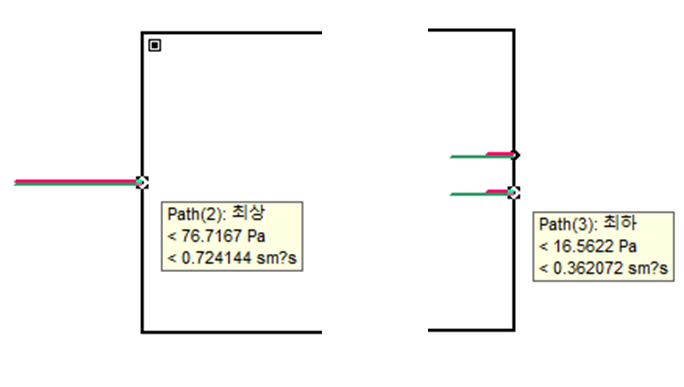
그림11. 최하층 개구부가 2개인 경우의 계산결과 (좌)최상층 개구부, (우)최하층 개구부
덕트 설치방법과 덕트 내부 압력손실 해석
CONTAMW 프로그램은 공간 내 압력분포와 공기의 흐름 해석 뿐만 아니라 여러가지 종류의 풍도에 대한 마찰손실의 해석도 가능합니다. 제연시스템에서 가장 많이 사용하고 있는 풍도인 아연도강판 덕트에 대해 프로그램의 계산 결과와 수계산 결과를 비교해보겠습니다.
600 × 400 mm 사각덕트에 풍량 3.0 m3/s가 흐를 때 덕트길이 100m의 압력손실을 구해보겠습니다. 아연도 강판덕트의 상대조도 ε는 0.18 mm입니다. 마찰손실 계산식을 사용하기 위해 사각덕트를 원형덕트로 환산하여야 합니다. 단위길이 당 동일 풍량의 원형덕트로 환산한 상당 구경을 계산하면 다음과 같습니다.

D_Q : 사각덕트를 원형덕트로의 환산 상당 직경, m
a : 사각덕트의 장변길이, m
b : 사각덕트의 단변길이, m
이때의 원형환산덕트의 단면적 A는,

따라서 환산원형덕트에서의 풍속 v는,

상온 20℃에서 직관 원형덕트 마찰손실은 다음과 같이 나타낼 수 있습니다. 마찰손실계산식은 달시-웨버 방정식에서, 마찰계수 f가 Re(레이놀드수) 4 x 103 ~ 107 범위에 있고 ε/d가 0.01 이하의 범위에서 실용적으로 사용할 수 있는 계산식입니다.
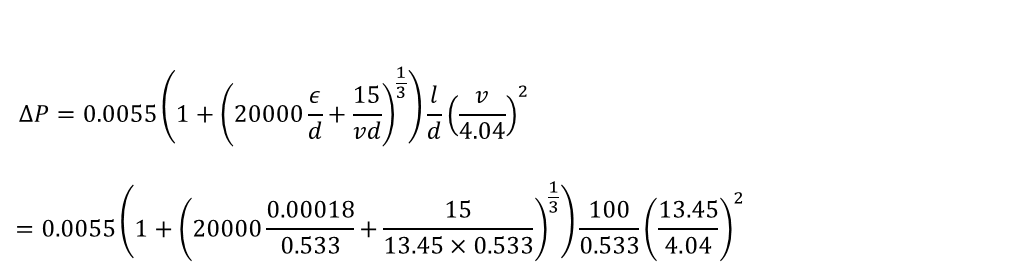
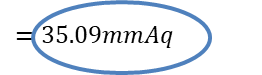
또 다른 마찰손실 계산식으로 ε를 아연도강판 값인 0.18 mm를 기준으로 한 1945년까지 미국에서 사용한 직관덕트의 저항식으로 계산하면,

결과값은 비슷한 것을 알 수 있습니다. 실무에서는 대부분 덕트메이져라는 측정공구를 이용하여 계산합니다.
지금까지 덕트 내부의 마찰손실압력을 수계산으로 수행한 것을 프로그램을 이용하여 해석해 보도록 하겠습니다. 덕트의 구성이 복잡할 수록 수계산으로는 어렵기 때문에, 프로그램을 이용할 경우 간단하게 계산할 수 있습니다.
프로그램에서 덕트의 압력손실을 계산하기 위해서 그림1과 같이 팬이 설치된 작은 공간을 구성하고 공간에 덕트가 직접 연결된 것으로 설정합니다. 공간의 구조는 설치된 팬이 공간에 급기를 하게 되면 덕트를 통해 공간밖으로 배출되는 구조입니다. 이때 덕트 내부의 압력손실을 해석합니다.
다음은 팬의 급기량을 규정하고 덕트에 대한 정보를 입력합니다.
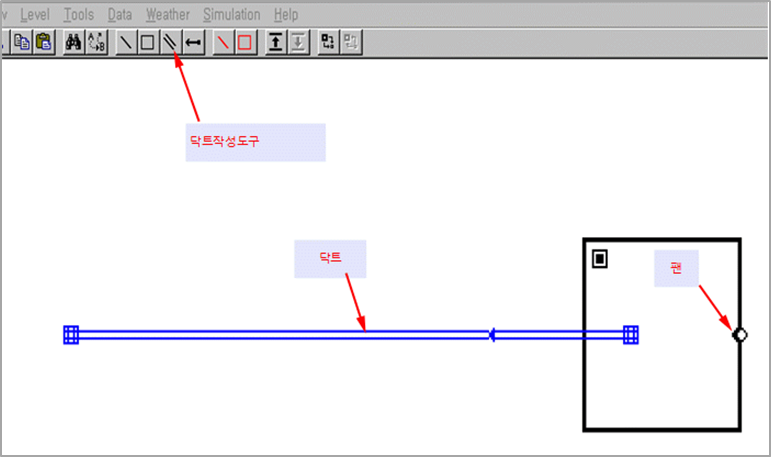
그림1. 덕트 내 마찰손실 해석을 위한 모델
그림2와 같이 팬은 정풍량 흐름팬 모델을 이용하여 풍량 3 m3/s를 입력합니다.
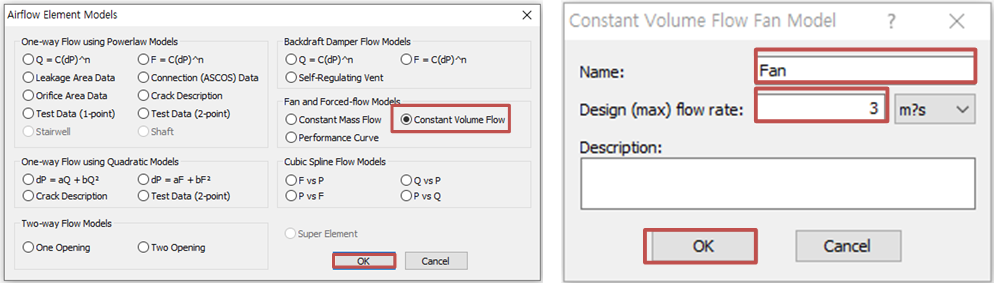
그림2. 급기팬의 풍량 입력
덕트에 정보를 입력하기 위해 덕트 위의 삼각형 형태에 마우스를 대고 더블클릭을 하면 그림 3과 같이 덕트의 유동모델에 대한 정보를 입력할 수 있는 박스가 뜹니다. “New Element"를 클릭하면 덕트의 유동모델을 입력할 수 있는 박스가 뜨는데 Default 값의 "Darcy - Colebrook"을 선택합니다. 덕트의 마찰손실에 관한 방정식을 Darcy와 Colebrook식을 이용하여 계산한다는 의미입니다.
덕트의 거칠기(Rouhness)를 0.18 mm로 입력하고 덕트의 형태는 환산된 원형덕트와 직경은 앞에서 계산한 환산구경인 533 mm를 입력합니다. 입력 후 빠져나와서 “Segment"에서 덕트길이를 100 m로 입력하고, [Positive Flow Direction]은 '←'애 체크합니다.(그림4)
다음은 덕트의 양끝단의 연결부에 대한 속성을 정의합니다. 덕트의 양단을 순차적으로 더블클릭하여 각 [Terminal Data]에서 [Balancing Data] 체크하면 끝입니다.(그림5)
입력값의 속성이나 특성값에 대해서는 공조설비의 덕트에 관한 이론서를 참고하시기 바랍니다.
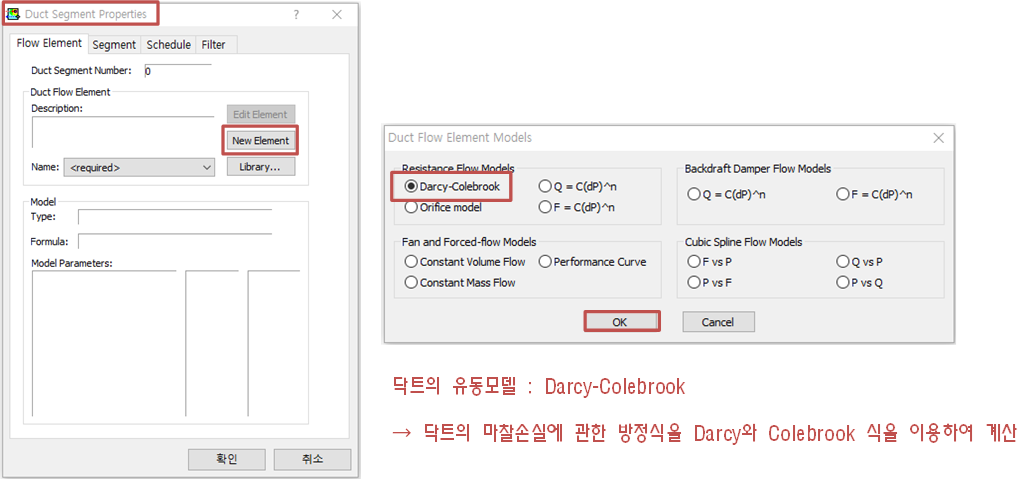
그림3. 덕트의 유동모델 설정
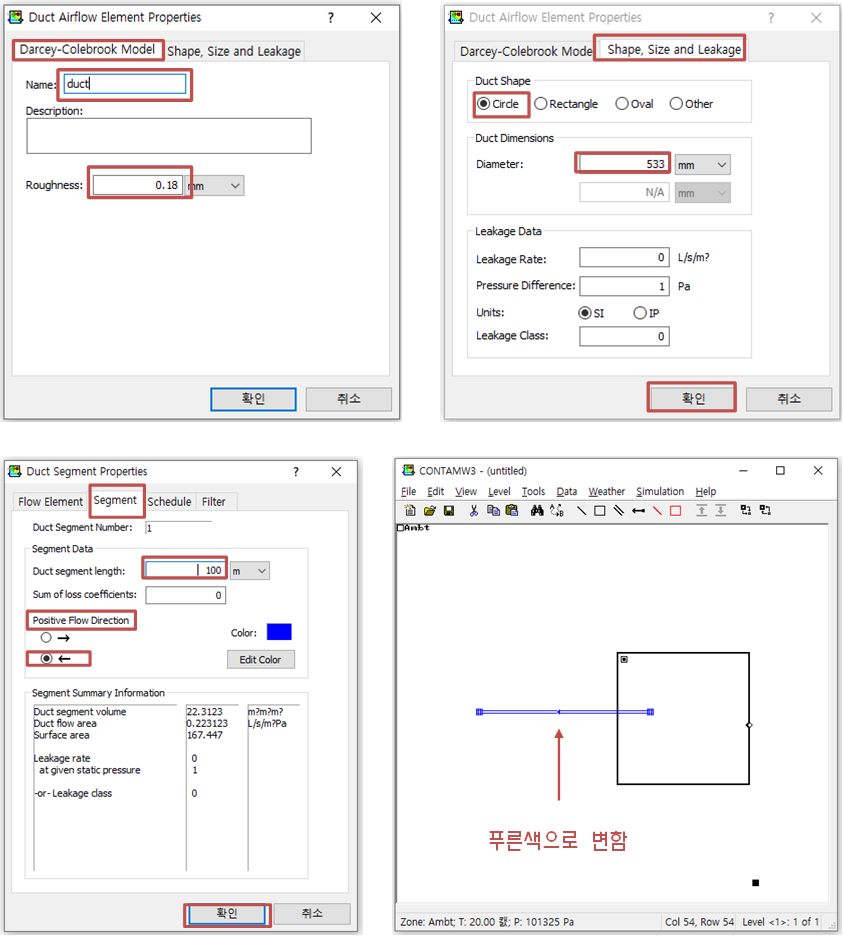
그림4. 덕트의 속성값 입력(구경, 길이, 방향)
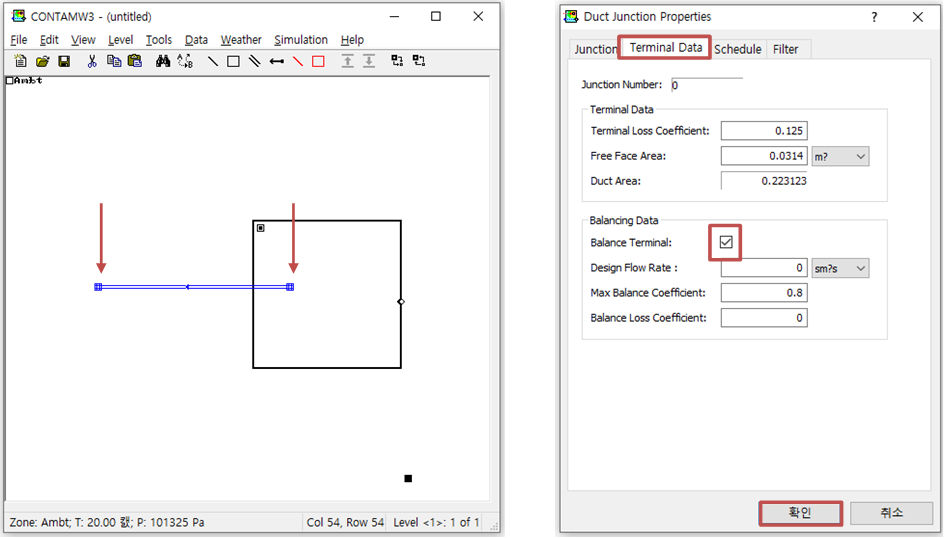
그림5. 덕트의 속성값 입력(접속부 특성 등)
프로그램을 실행시키면 그림6과 같이 계산 결과가 나타납니다. 덕트의 압력손실은 33.9 mmAq가 나오며, 이 결과 값은 수계산 결과인 35.1 mmAq , 35.8 mmAq와 거의 비슷한 것을 알 수 있습니다.
CONTAMW 프로그램을 활용하여 간단하게 공간 내의 유동분석과 덕트의 마찰손실을 계산해 보았습니다. 지금까지 CONTAMW를 활용한 제연설비 해석에 대한 기초적인 활용방법에 대해 알아보았습니다. 본 프로그램을 활용한다면 실제 설계와 건물 내 설치된 복잡한 제연시스템의 성능을 분석하는데 있어 매우 유용한 도구로 활용할 수 있을 것입니다.
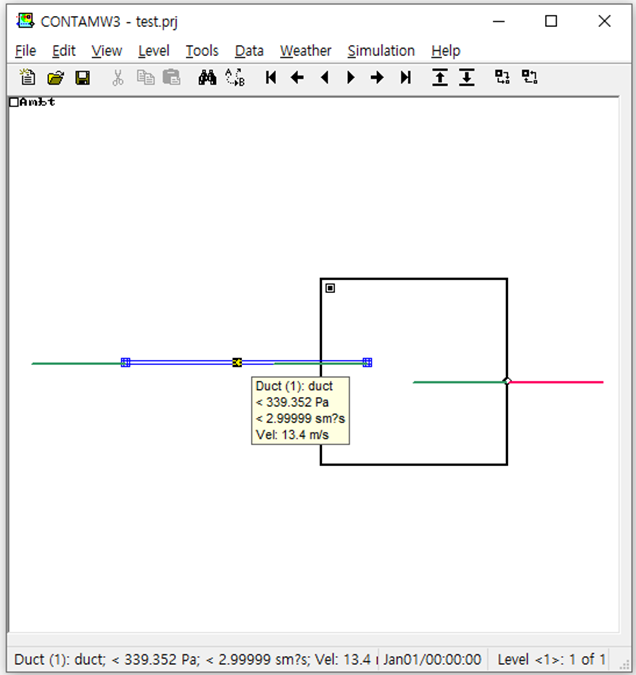
그림6. 계산결과
'연기제어' 카테고리의 다른 글
| “제연, 자기 감리 현장만 빼고 모든 현장 불량” (1) | 2024.05.09 |
|---|---|
| 부속실제연의 배출댐퍼가 피난을 방해할 수 있다? (0) | 2024.04.25 |
| 1종 강제급배기 배연설비는 신중하게 고려되었으면 (1) | 2024.04.07 |
| 차압제연설비의 출발은 급기풍도부터 키우는것으로 시작했으면 (1) | 2024.04.07 |
| 열전대 풍속계는 바람의 방향을 표시하지 못하기 때문에 (0) | 2024.04.05 |




